ASP.NET
.net实现动态验证码功能
发布时间:2022-04-16 发布网站:脚本宝典
脚本宝典收集整理的这篇文章主要介绍了.net实现动态验证码功能,脚本宝典觉得挺不错的,现在分享给大家,也给大家做个参考。
绪论:本文是.net实现动态验证码的显示,需使用到一般处理程序(ashx)
来看看实现的效果图
1.登录成功
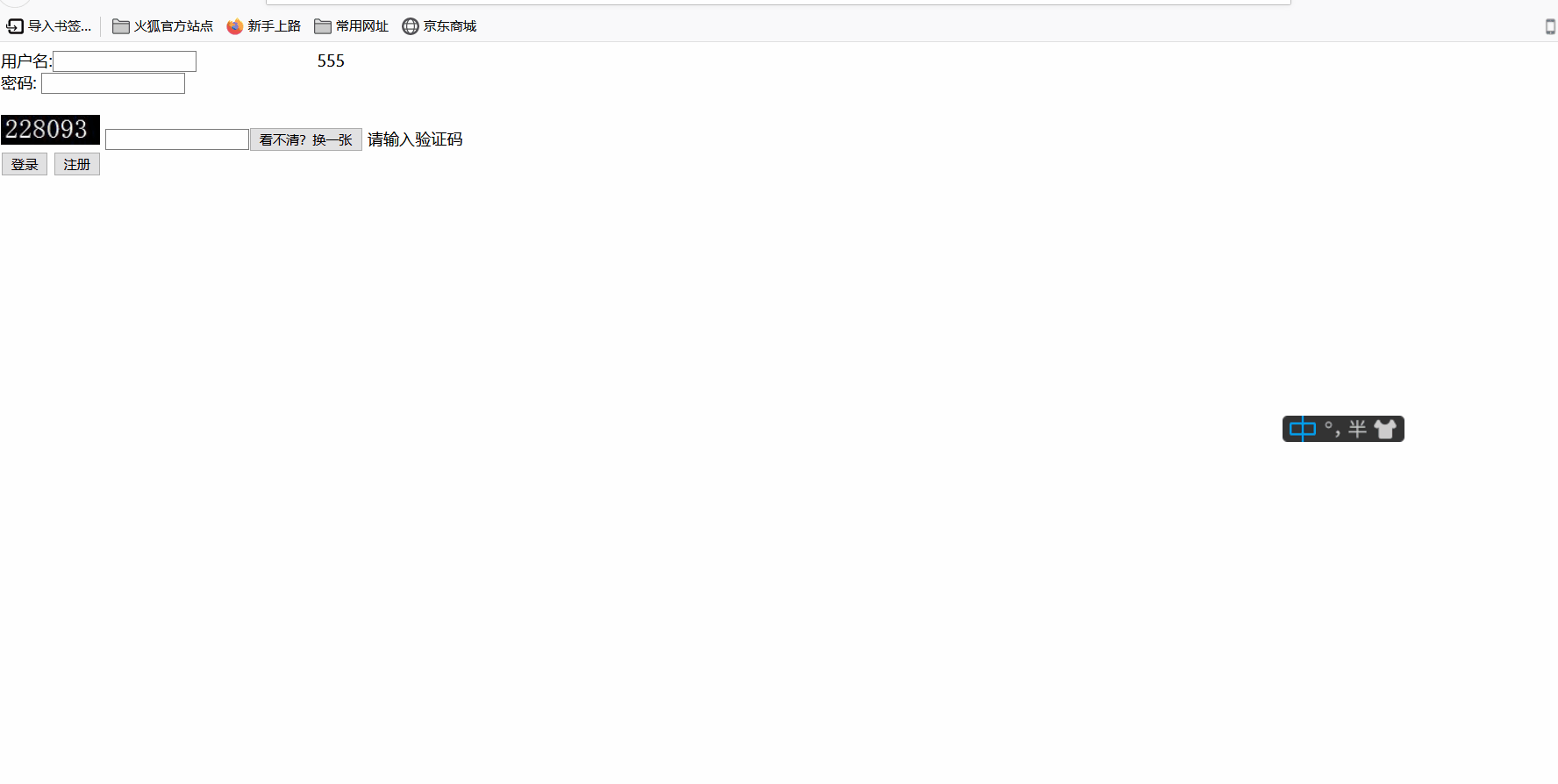
2.验证码错误登录失败
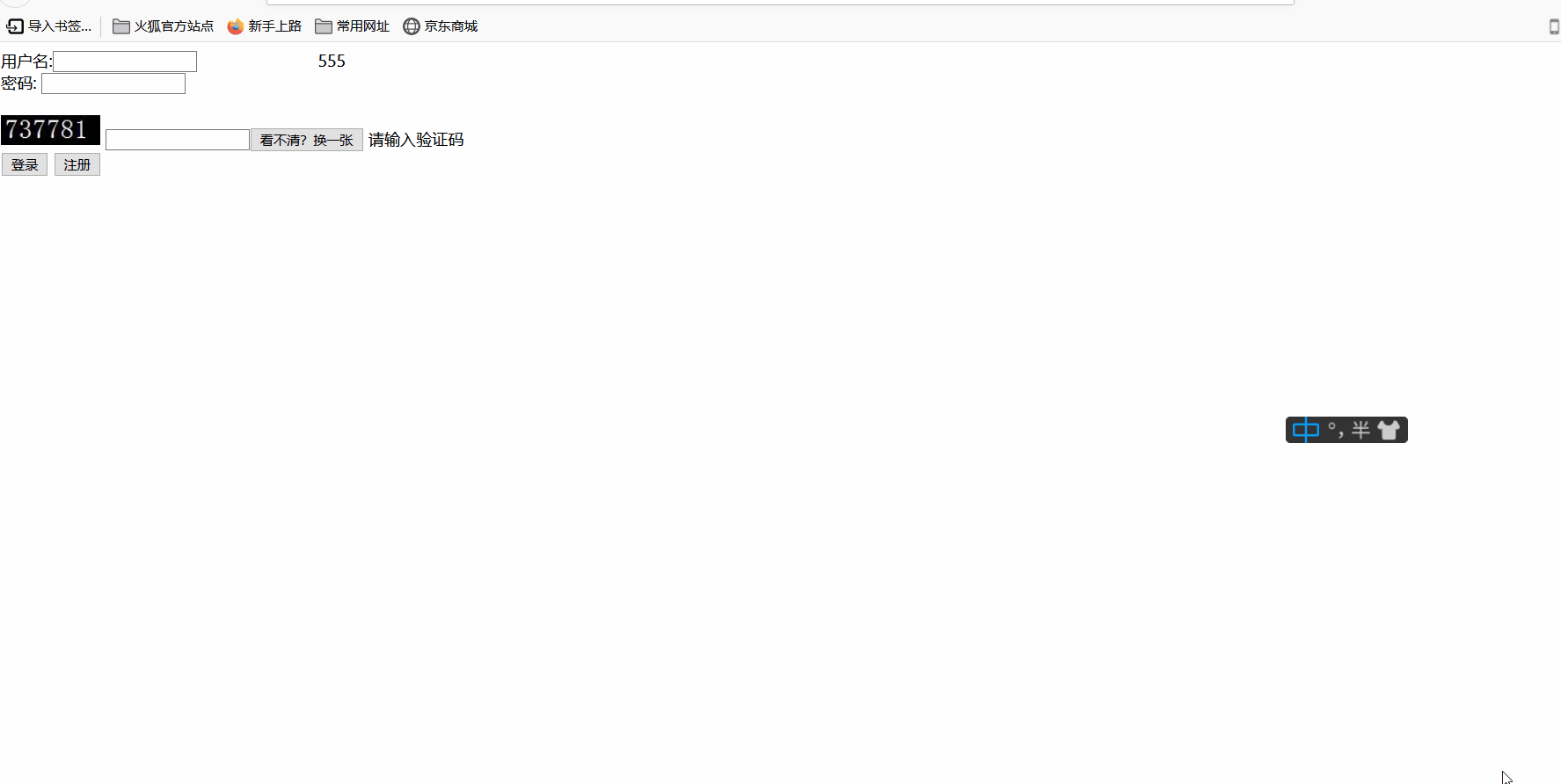
看过了上面的开始实现吧 先把验证码搞出来
首先要创建一个ashx的文件(一般处理文件)
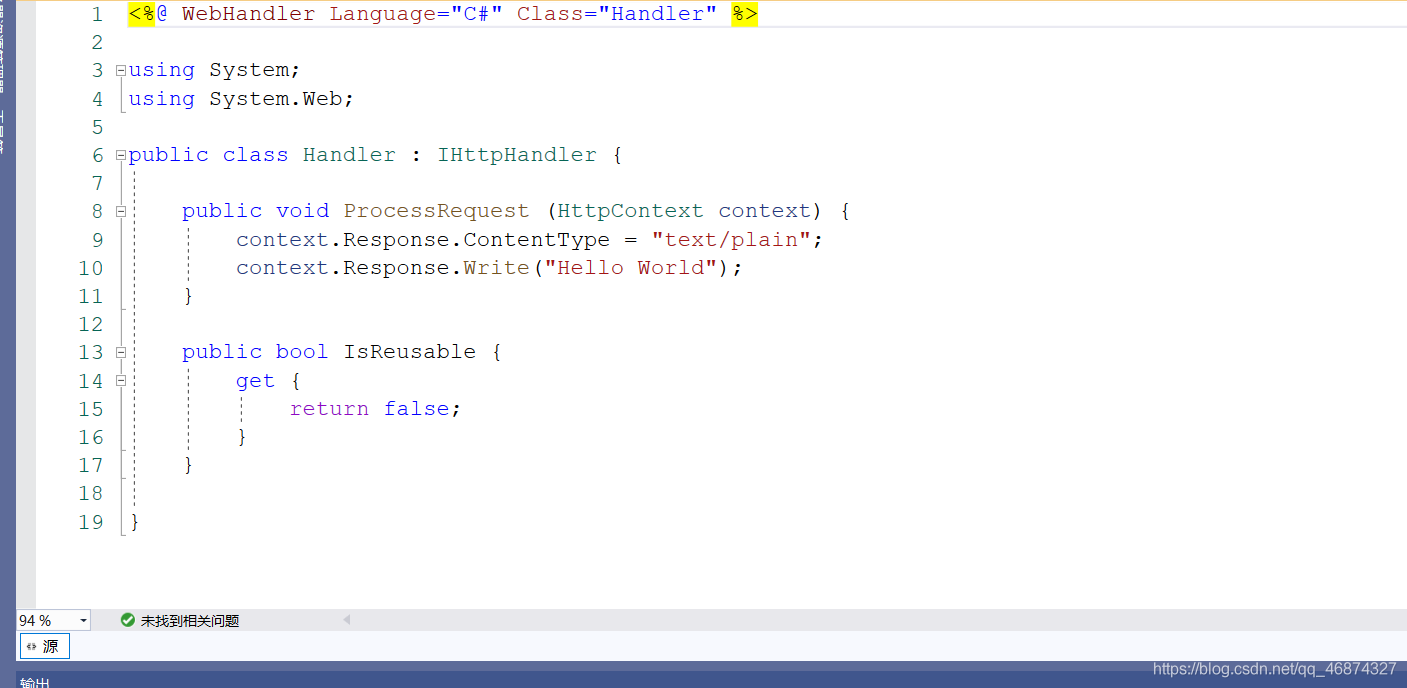
创建好了就是这样的,如果没有一般处理请看下面:右击添加新项,然后找到一般处理程序
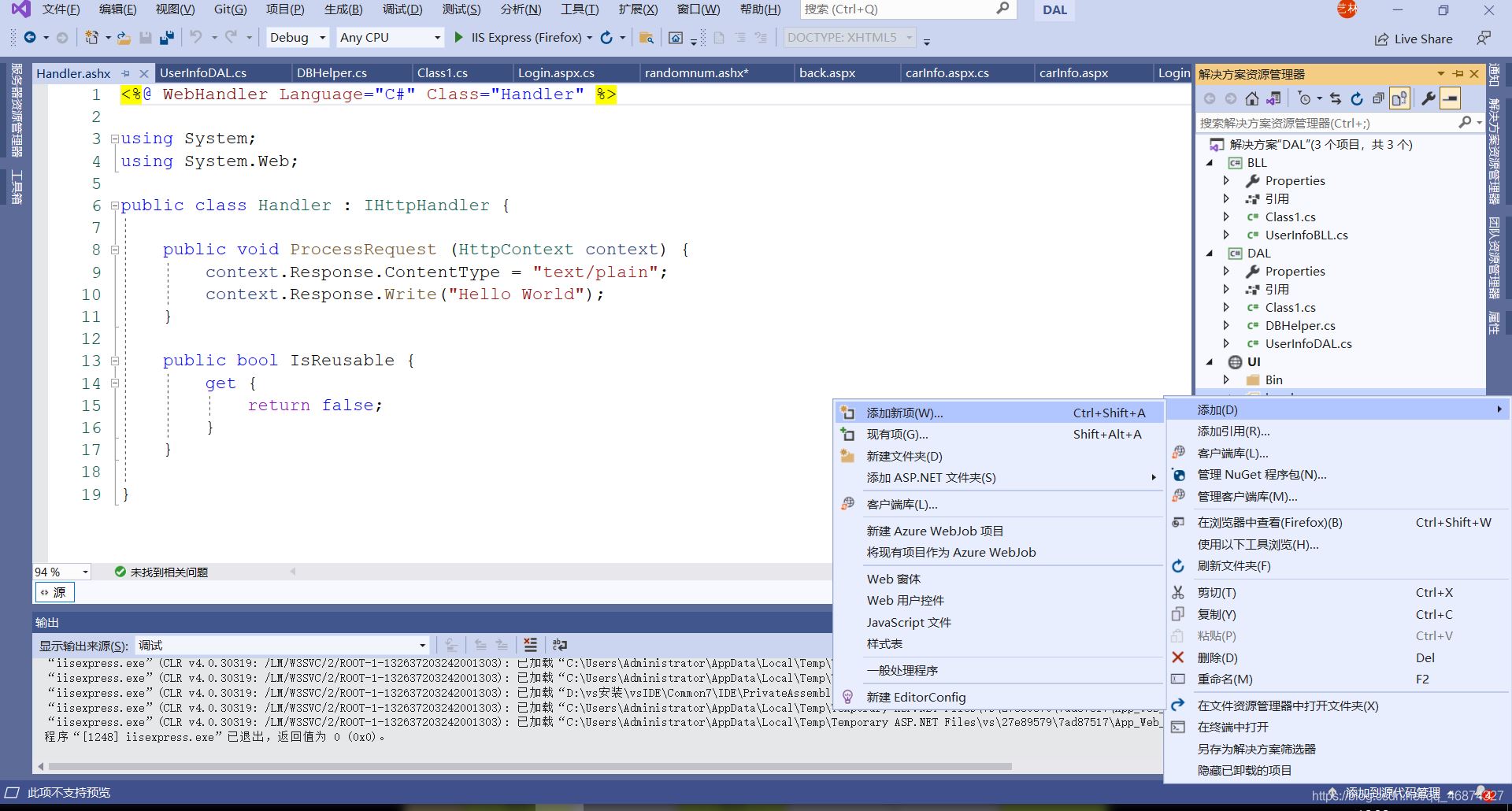
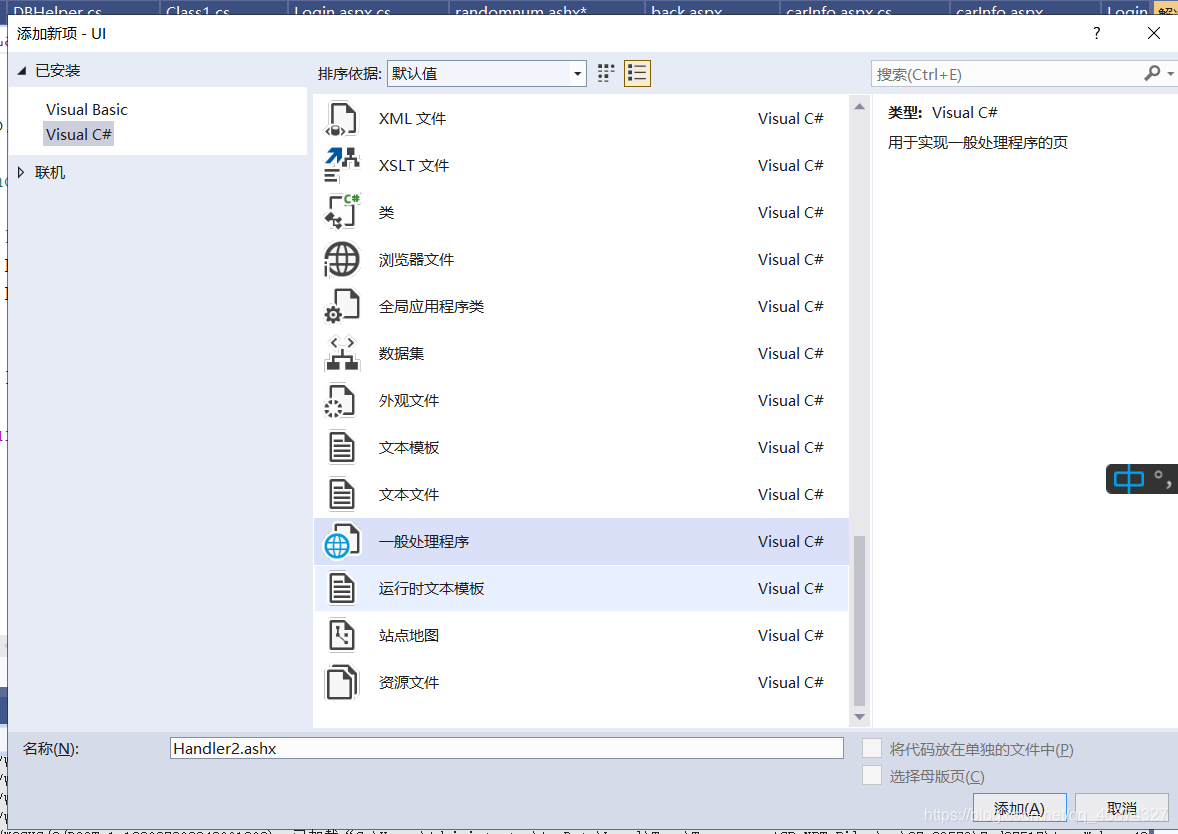
然后把下面的代码放进去
//定义输出类型 图片类型 jPEg context. Response.ContentType = "image/jpeg"; //定义画布尺寸 BITmap bm = new Bitmap(100,30); //定义画布 Graphics gh = Graphics.FromImage(bm); //定义内容 //Random rd = new Random(); //int i = rd.Next(100000, 999999); //将内容(随机数)嵌入到画布 参数(文本,字体,距离图画左边的距离,距离图画上边的距离) gh.DrawString(context.Request["sjs"].ToString(), new Font("宋体",20), brushes.White, 0,0); //保存图片 将图片以二进制形式保存输出 bm.Save(context.Response.OutputStream, System.Drawing.Imaging.ImageFormat.Jpeg);
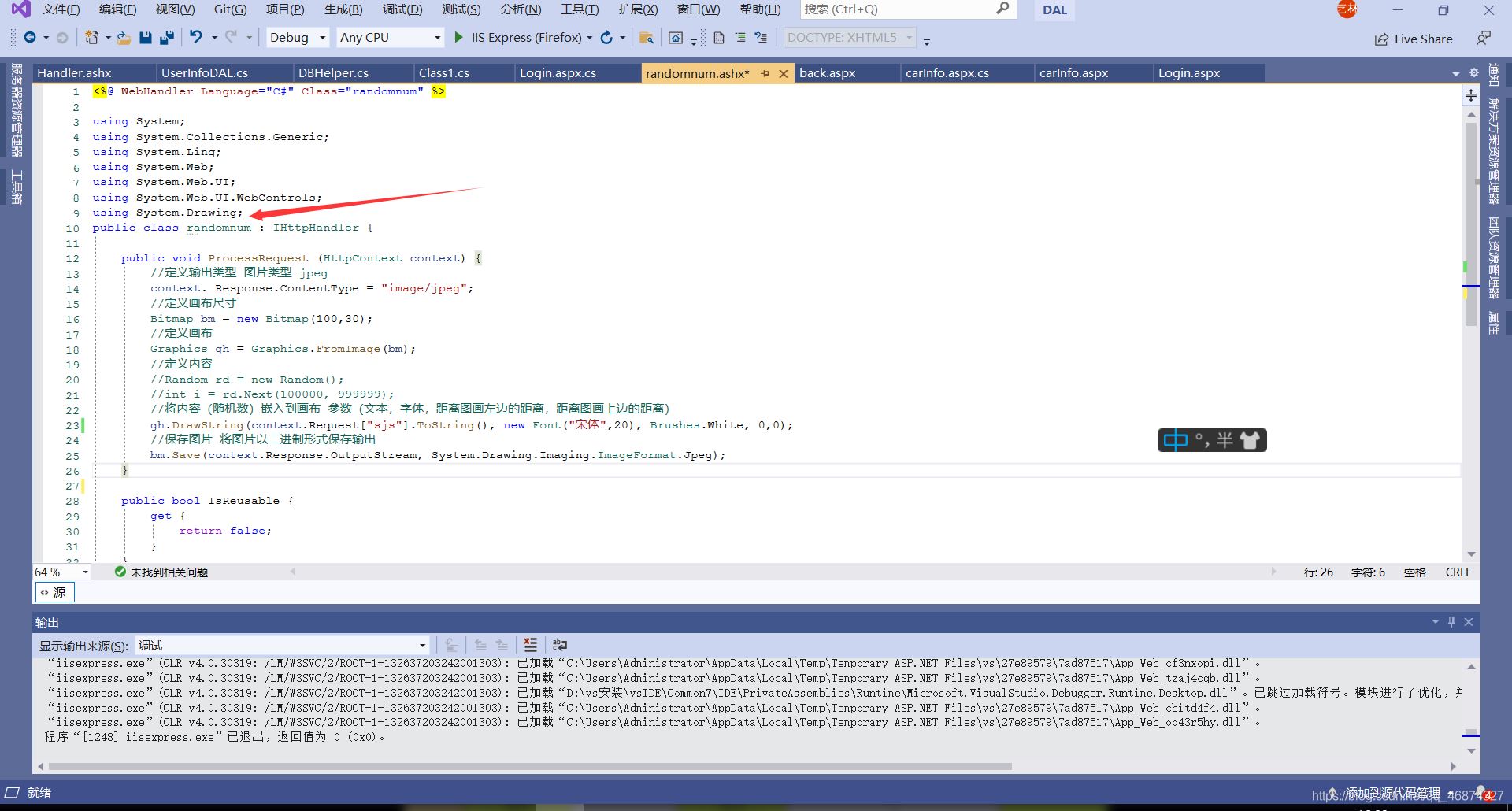
记得引入头文件,上面代码都有注释可以自己看看,需要注意的是,我们这里的随机数是aspx后台传过来的,使用Response.request
来看一下后台代码aspx
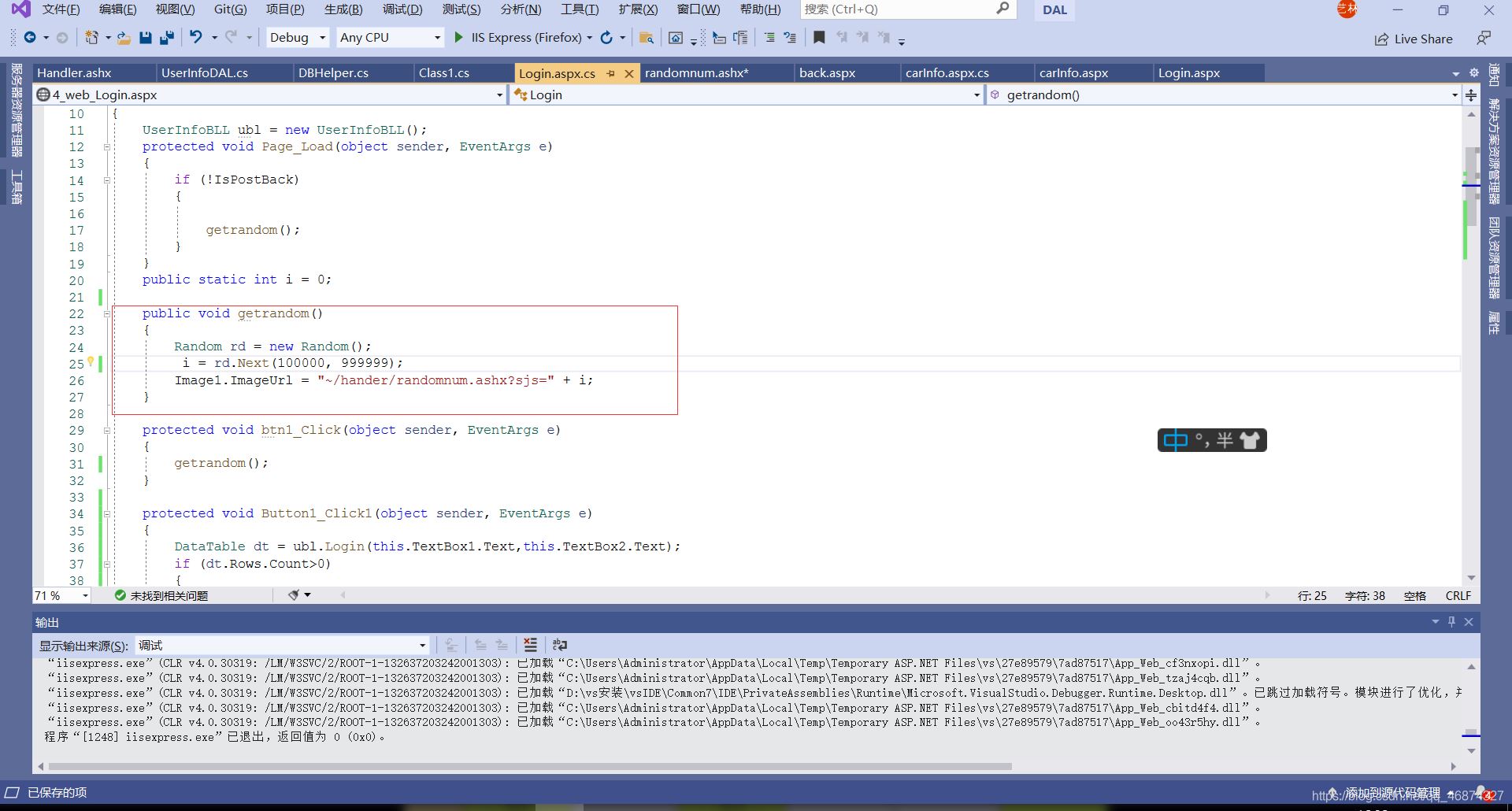
上面这个是自己写了个函数然后调用
Image1.ImageUrl = "~/hander/randomnum.ashx?sjs=" + i;
这个代码是前台放了个image控件,aspx传值。 sjs 是要传到一般处理程序那边去的
来看一下怎么实现代码
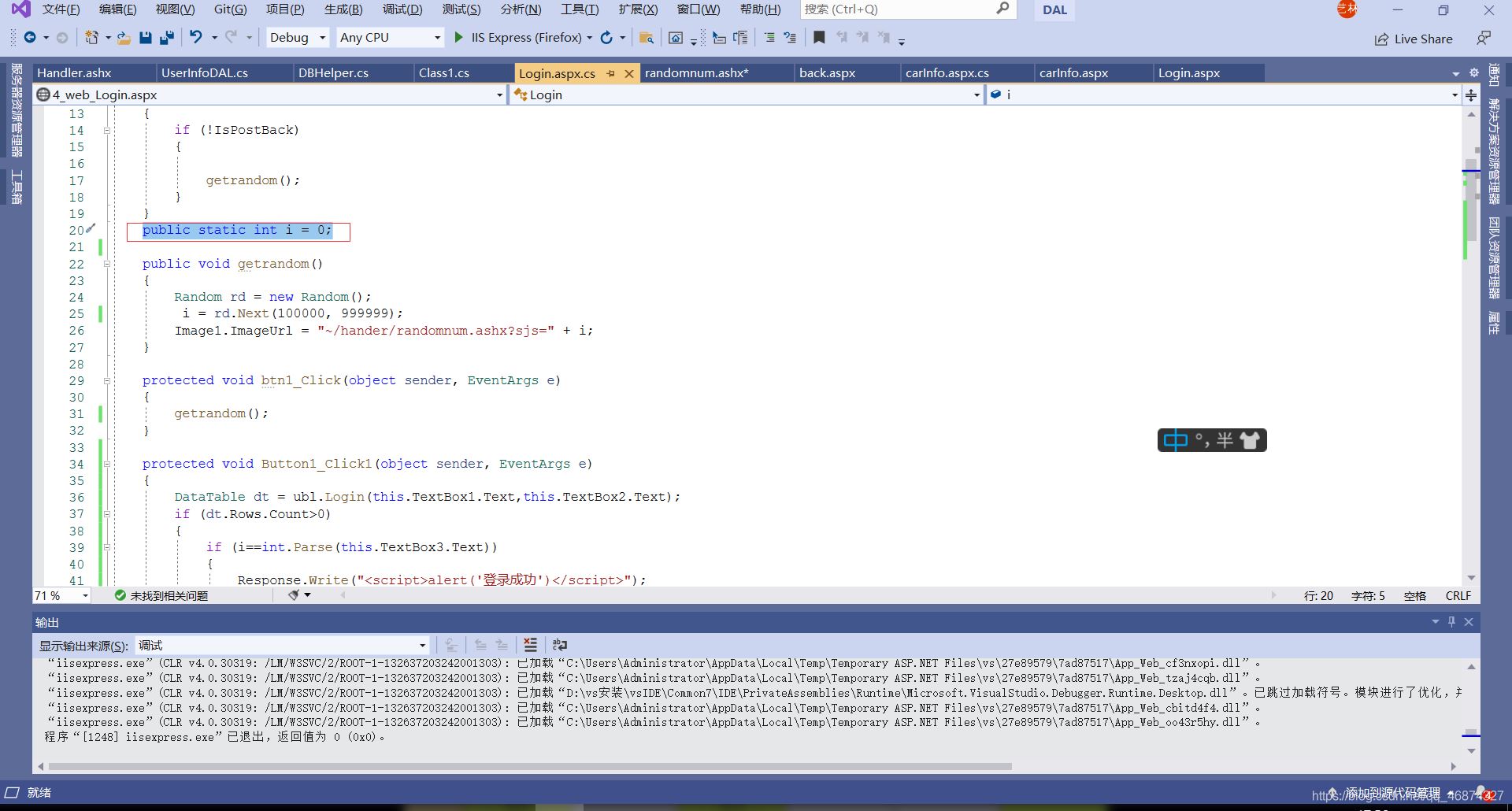
这里定义的static i=0,是为了不让他每次都会变另外一个随机数
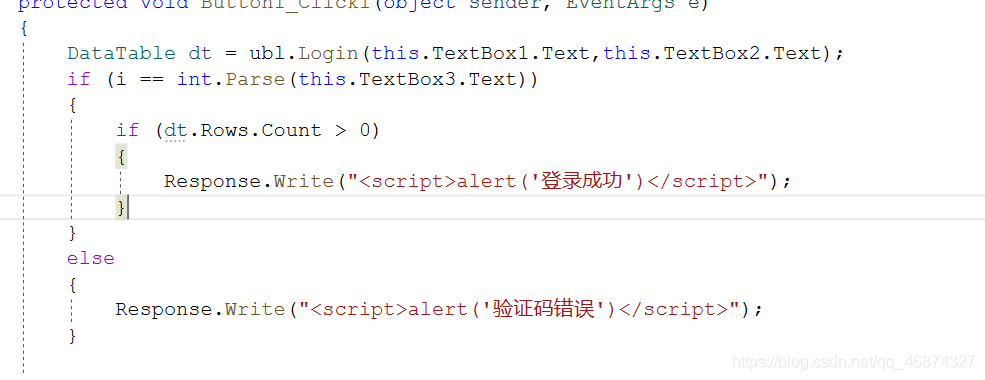
在登录按钮这里,使用那个i判断验证码框是否相等,不然会出现一点点小bug
以上就是所有的动态验证码的实现了,主要还是一般处理文件设置好,然后传过去就可以了。
到此这篇关于.net实现动态验证码的文章就介绍到这了,更多相关.net动态验证码内容请搜索脚本宝典以前的文章或继续浏览下面的相关文章希望大家以后多多支持脚本宝典!
您可能感兴趣的文章:
脚本宝典总结
以上是脚本宝典为你收集整理的.net实现动态验证码功能全部内容,希望文章能够帮你解决.net实现动态验证码功能所遇到的问题。
本图文内容来源于网友网络收集整理提供,作为学习参考使用,版权属于原作者。
如您有任何意见或建议可联系处理。小编QQ:384754419,请注明来意。
猜你在找的ASP.NET相关文章
- C# 一些面试试题的实例教程 2022-05-16
- .NET 6开发TodoList应用之请求日志组件HttpLogging介绍 2022-04-16
- .NET 6中间件Http Logging使用介绍 2022-04-16
- gojs一些实用的高级用法 2022-04-16
- .NET 6开发TodoList应用之实现查询排序 2022-04-16
- .NET 6开发TodoList应用之实现数据塑形 2022-04-16
- .NET微服务架构CI/CD自动打包镜像 2022-04-16
- Asp.Net Core 使用Monaco Editor 实现代码编辑器功能 2022-04-16
- .NET微服务架构CI/CD自动构建Jenkins+Gitee 2022-04-16
- .Net Core微服务网关Ocelot集成Consul 2022-04-16
全站导航更多
html5HTML/XhtmlCSSXML/XSLTDreamweaver教程Frontpage教程心得技巧JavaScriptASP.NETPHP编程正则表达式AJAX相关ASP编程JSP编程编程10000问CSS/HTMLFlexvbsDOS/BAThtahtcpythonperl游戏相关VBA远程脚本ColdFusionMsSqlMysqlmariadboracleDB2mssql2008mssql2005SQLitePostgreSQLMongoDB星外虚拟主机华众虚拟主机Linuxwin服务器FTP服务器DNS服务器Tomcatnginxzabbix云和虚拟化bios系统安装系统系统进程Windows系列LINUXRedHat/CentosUbuntu/DebianFedoraSolaris红旗Linux建站经验微信营销网站优化网站策划网络赚钱网络创业站长故事alexa域名photoshop教程摄影教程Fireworks教程CorelDraw教程Illustrator教程Painter教程Freehand教程IndesignSketch笔记本主板内存CPU存储显卡显示器光存储鼠标键盘平板电脑安全教程杀毒防毒安全设置病毒查杀脚本攻防入侵防御工具使用业界动态Exploit漏洞分析
最新ASP.NET教程